Ondervragen
Probleem: hoe de 0X80071AC3 "The Volume is Dirty"-fout op Windows te repareren?
Ik heb geprobeerd bestanden naar de externe schijf te kopiëren, maar dat lukte niet. Het proces mislukt ineens, maar ze leken met succes te worden overgedragen. Wanneer ik die bestanden probeer te openen, krijg ik een foutmelding dat het "Volume is vies" met een foutcode 0x80071AC3. Ik heb geprobeerd de bestanden te verwijderen en opnieuw over te zetten, maar dezelfde situatie deed zich voor. Wat kan ik doen?
Opgelost antwoord
De fout "Volume is vies" die een 0x80071AC3-code aangeeft, wijst op het probleem van Windows-gegevens. Met andere woorden, het betekent dat het systeem de gegevens die de gebruiker van het systeem probeert te bekijken of erop te schrijven niet kan lezen of schrijven vanwege beschadiging of corruptie.
Meestal is de 0x80071AC3-fout gerelateerd aan de USD-schijf,[1] SD-kaart en soortgelijke externe opslag. Het verschijnt wanneer de gebruiker van de pc probeert bestanden van de pc naar de externe schijf over te zetten, maar het proces wordt op een gegeven moment afgebroken. Volgens experts kan het probleem ook van invloed zijn op interne harde schijven en SSD-kaarten.
Het probleem kan optreden in elke Windows-versie, inclusief maar niet beperkt tot Windows 7, 8 en 10. De meest getroffen versie van het besturingssysteem is echter Windows 10.[2] In feite is de boosdoener van het probleem niet het besturingssysteem, maar de USB-stick, SSD-kaart of een andere externe (of interne) schijf die meldt dat het "Volume vuil is".
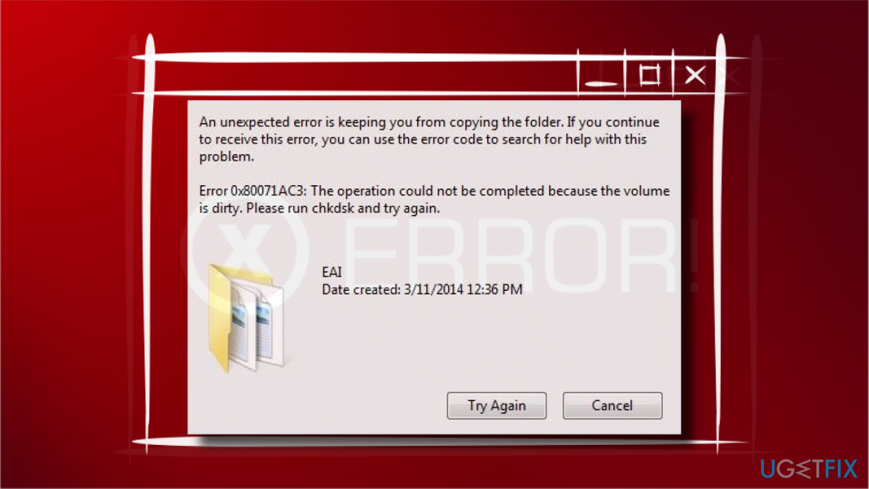
Gebruikers die het probleem op de SD-kaart tegenkomen, moeten de kaartvergrendeling meerdere keren heen en weer schuiven. Heel wat mensen meldden dat deze eenvoudige truc hen hielp om de 0x80071AC3-fout op SD op te lossen. De schijven, zowel extern als intern, vereisen complexere oplossingen. We geven een lijst met oplossingen die van toepassing zijn op dit probleem en raden u aan ze een voor een te proberen.
Een onverwachte fout zorgt ervoor dat u de bestanden niet kunt kopiëren. Als u deze foutmelding blijft krijgen, kunt u de foutcode gebruiken om hulp bij dit programma te zoeken.
Fout 0x80071AC3: de bewerking kan niet worden voltooid omdat het volume vuil is. Voer chkdsk uit en probeer het opnieuw.
Methode 1. Controleer de schijf
Om een beschadigd systeem te repareren, moet u de gelicentieerde versie van Reimage Reimage.
Het maakt niet uit of het probleem van invloed is op de interne of externe schijf, het is raadzaam om de schijf te scannen op fouten en te gebruiken ReimageMac-wasmachine X9 voor het opschonen van malware of andere problemen.
De foutmelding zelf raadt aan om CHKDSK uit te voeren om de 0x80071AC3-fout "Volume is dirty" op te lossen. Voer het script dus uit via de opdrachtprompt:[3]
- Open Deze pc.
- Klik met de rechtermuisknop op het station dat een probleem tegenkomt en selecteer Eigenschappen.
- Open Hulpmiddelen tabblad en klik op Controleren of Check nu knop.
- Windows 10-gebruikers moeten klikken op Scan en repareer schijf.
- Gebruikers van Windows 7 moeten alle aangeboden opties markeren en klikken op Begin.
- Wacht tot de scan is voltooid en controleer of de schijf automatisch is gerepareerd.

Methode 2. Stuurprogramma's opnieuw installeren
Om een beschadigd systeem te repareren, moet u de gelicentieerde versie van Reimage Reimage.
Als het probleem zich voordeed op een van de schijven van het interne systeem, zou een mogelijke oplossing zijn om de stuurprogramma's bij te werken.
- Klik met de rechtermuisknop op Windows-toets en selecteer Apparaat beheerder.
- Uitbreiden Schijfstuurprogramma's sectie.
- Zoek het station met de 0x80071AC3-fout en klik er met de rechtermuisknop op.
- Selecteer Verwijderen en oke om de selectie te bevestigen.
- Als u klaar bent, start u het systeem opnieuw op.
- Open Apparaat beheerder zoals hierboven uitgelegd. Open Acties tabblad bovenaan het venster.
- Selecteer Scan op hardwarewijzigingen.
- Het systeem zou ontbrekende stuurprogramma's automatisch moeten installeren.
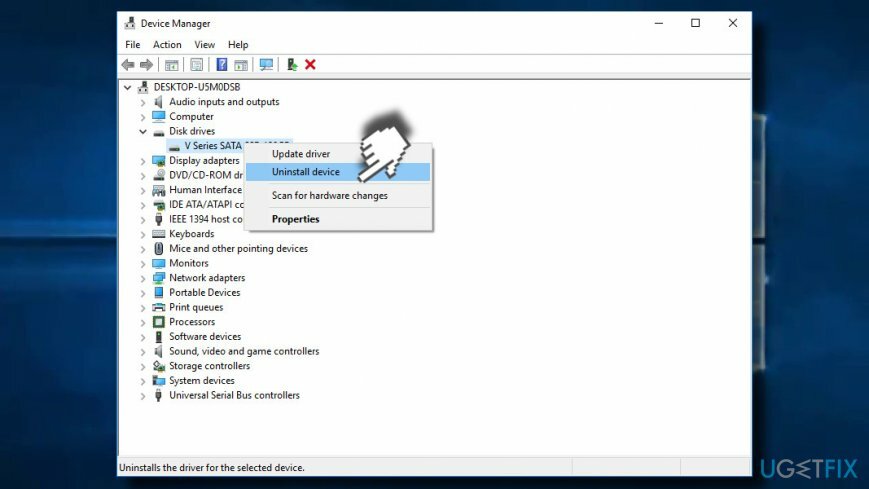
Methode 3. Registerwijzigingen initiëren
Om een beschadigd systeem te repareren, moet u de gelicentieerde versie van Reimage Reimage.
BELANGRIJK: Roekeloze registerwijzigingen kunnen ernstige systeemproblemen veroorzaken. Zorg er daarom voor dat u onderstaande stappen zorgvuldig en in de juiste volgorde uitvoert.
Het is mogelijk dat u de bestanden niet naar de schijf mag kopiëren vanwege onjuiste registerconfiguraties. U moet dus proberen de volgende wijzigingen door te voeren:
- druk op Windows-toets + R, typ regediten druk op Binnenkomen.
- Klik Ja op de UAC.
- Zodra de Register-editor is geopend, navigeert u naar de HKEY_LOCAL_MACHINE > SYSTEEM > CurrentControlSet > Controle.
- Vinden Opslagapparaatbeleid toets in het linkerdeelvenster en klik erop.
- Eenmaal in de sleutel, open de SchrijvenBeveiligen invoer en dubbelklik erop.
- Wijzig de WriteProtect-waarde van 1 in 0. Als het 0 is, laat het dan zoals het is.
- Klik oke om de wijzigingen op te slaan.
- Sluit de Register-editor en start de pc opnieuw op. Controleer of het probleem is opgelost.

Methode 4. Formatteer de schijf
Om een beschadigd systeem te repareren, moet u de gelicentieerde versie van Reimage Reimage.
OPMERKING: bij het formatteren worden alle gegevens op de schijf verwijderd. Zorg ervoor dat u bestandskopieën hebt voordat u gaat formatteren.
- Open Deze pc.
- Klik met de rechtermuisknop op de schijf die u wilt formatteren en selecteer Formaat.
- Selecteer Standaardinstellingen apparaat herstellen optie.
- Klik oke om te beginnen met formatteren.
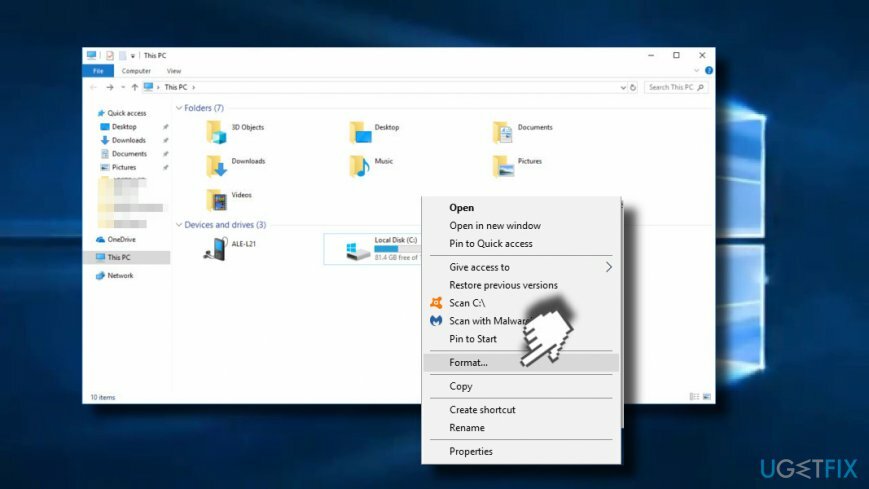
Herstel uw fouten automatisch
Het ugetfix.com-team doet zijn best om gebruikers te helpen de beste oplossingen te vinden om hun fouten te elimineren. Als u niet wilt worstelen met handmatige reparatietechnieken, gebruik dan de automatische software. Alle aanbevolen producten zijn getest en goedgekeurd door onze professionals. Hulpprogramma's die u kunt gebruiken om uw fout op te lossen, worden hieronder vermeld:
Bieden
doe het nu!
Download FixGeluk
Garantie
doe het nu!
Download FixGeluk
Garantie
Als je je fout niet hebt opgelost met Reimage, neem dan contact op met ons ondersteuningsteam voor hulp. Laat ons alstublieft alle details weten waarvan u denkt dat we die moeten weten over uw probleem.
Dit gepatenteerde reparatieproces maakt gebruik van een database van 25 miljoen componenten die elk beschadigd of ontbrekend bestand op de computer van de gebruiker kunnen vervangen.
Om een beschadigd systeem te repareren, moet u de gelicentieerde versie van Reimage hulpprogramma voor het verwijderen van malware.

Een VPN is cruciaal als het gaat om: gebruikersprivacy. Online trackers zoals cookies kunnen niet alleen gebruikt worden door social media platforms en andere websites maar ook door uw Internet Service Provider en de overheid. Ook als je de meest veilige instellingen toepast via je webbrowser, ben je toch te volgen via apps die verbonden zijn met internet. Bovendien zijn privacygerichte browsers zoals Tor is geen optimale keuze vanwege verminderde verbindingssnelheden. De beste oplossing voor uw ultieme privacy is: Privé internettoegang – anoniem en veilig online zijn.
Software voor gegevensherstel is een van de opties die u kunnen helpen herstel uw bestanden. Zodra u een bestand verwijdert, verdwijnt het niet in het niets - het blijft op uw systeem staan zolang er geen nieuwe gegevens op worden geschreven. Gegevensherstel Pro is herstelsoftware die zoekt naar werkkopieën van verwijderde bestanden op uw harde schijf. Door de tool te gebruiken, kunt u het verlies van waardevolle documenten, schoolwerk, persoonlijke foto's en andere cruciale bestanden voorkomen.